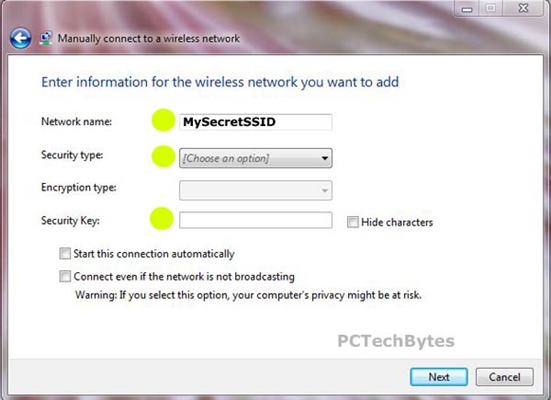ปัญหาเมื่อเราเตอร์ไม่ต้องการเผยแพร่อินเทอร์เน็ตผ่านเครือข่าย Wi-Fi ไร้สายส่วนใหญ่มักเกิดขึ้นในระหว่างขั้นตอนการตั้งค่าเราเตอร์ เมื่อคุณนำเราเตอร์กลับบ้านดูเหมือนว่าคุณได้กำหนดค่าไว้แล้ว แต่เกิดปัญหากับการกระจายของ Wi-Fi เครือข่าย Wi-Fi ไม่ปรากฏเลยเครือข่ายอยู่ที่นั่น แต่อินเทอร์เน็ตใช้งานไม่ได้และปัญหาอื่น ๆ ที่คล้ายคลึงกัน หากคุณพบปัญหาดังกล่าวแล้วและเราเตอร์ของคุณไม่ต้องการแจกจ่ายอินเทอร์เน็ตตอนนี้เราจะจัดการกับปัญหานี้
เมื่อพวกเขาเขียนว่าเราเตอร์ไม่ได้แจกจ่ายอินเทอร์เน็ตก็ยังไม่ชัดเจนว่าปัญหาคืออะไร เครือข่าย Wi-Fi ไม่ปรากฏเลยอุปกรณ์ไม่เห็นหรือมี Wi-Fi แต่อินเทอร์เน็ตไม่ทำงาน คุณเชื่อมต่อกับเครือข่าย แต่ไซต์ไม่เปิดขึ้น ในคอมพิวเตอร์อาจเป็นข้อผิดพลาด "ไม่สามารถเข้าถึงอินเทอร์เน็ต" ตามกฎแล้วปัญหานี้แก้ไขได้โดยการตรวจสอบการตั้งค่า Wi-Fi บนเราเตอร์และตรวจสอบพารามิเตอร์ของการเชื่อมต่ออินเทอร์เน็ต ฉันมักจะเจอคำถาม: "ทำยังไงดีเราเตอร์ไม่เชื่อมต่ออินเทอร์เน็ต" นี่เป็นความเข้าใจของฉันเกี่ยวกับปัญหาในการเชื่อมต่อเราเตอร์กับผู้ให้บริการเนื่องจากในความเป็นจริงไม่มีการกระจายอินเทอร์เน็ตและสถานะ "ไม่สามารถเข้าถึงอินเทอร์เน็ตได้"
ฉันสับสนคุณแล้ว :) ตอนนี้ฉันจะบอกคุณโดยละเอียดและแสดงให้คุณเห็นว่าต้องตรวจสอบการตั้งค่าใดบนเราเตอร์ในกรณีเช่นนี้ ลองพิจารณาเราเตอร์ของผู้ผลิตยอดนิยม: Tp-Link (บทความโดยละเอียดเกี่ยวกับการแก้ปัญหาด้วย Wi-Fi บน Tp-Link), D-Link, Asus, ZyXEL, Tenda และ Linksys หากคุณไม่ได้จัดการกำหนดค่าเราเตอร์ด้วยตัวเองหรือคุณกำหนดค่าแล้วและปฏิเสธที่จะแจกจ่ายอินเทอร์เน็ตก็ไม่จำเป็นต้องรีบโทรหาผู้เชี่ยวชาญ เชื่อฉันว่าคุณสามารถคิดออกเอง และฉันแนะนำให้คุณกำหนดค่าเราเตอร์ตามคำแนะนำที่คุณสามารถพบได้ในเว็บไซต์ของเรา หรือเขียนในความคิดเห็นฉันจะแนะนำบทความสำหรับรุ่นของคุณถ้าเรามี
ทำไมเราเตอร์ของฉันไม่ส่งสัญญาณ Wi-Fi ไม่มีเครือข่ายไร้สาย
ก่อนอื่นให้พิจารณากรณีที่คุณเปิดเราเตอร์และเครือข่าย Wi-Fi ไม่ปรากฏขึ้นมันไม่มีอยู่จริง ปัญหานี้ไม่ได้เกิดขึ้นบ่อยนัก แต่จะเกิดขึ้น หากคุณมี Wi-Fi แต่อินเทอร์เน็ตใช้งานไม่ได้ให้เลื่อนหน้าลงด้านล่างนี่คือส่วนที่สองของบทความนี้
สิ่งที่ต้องตรวจสอบก่อน:
- ในการเริ่มต้นเพียงรีบูตเราเตอร์ของคุณ (ถอดปลั๊กและเปิดเครื่อง) และอุปกรณ์ของคุณที่คุณกำลังเชื่อมต่อ
- เราเตอร์หลายตัวมีปุ่มเฉพาะสำหรับปิด Wi-Fi นี่เป็นสิ่งที่มีประโยชน์ แต่ถ้าคุณเผลอกดเข้าไปเราเตอร์ของคุณจะไม่กระจายเครือข่าย Wi-Fi ตรวจสอบกรณีของอุปกรณ์ของคุณ ปุ่มนี้มักมีชื่อว่า "Wi-Fi" หรือเป็นเพียงไอคอนเครือข่าย มีลักษณะดังนี้:

 อย่าลืมตรวจสอบปุ่มเหล่านี้หากคุณมี
อย่าลืมตรวจสอบปุ่มเหล่านี้หากคุณมี - ลองเชื่อมต่อ Wi-Fi ของคุณจากอุปกรณ์อื่น อาจมีปัญหาในอุปกรณ์เองตัวอย่างเช่น iPhone และ iPad มักไม่เห็น Wi-Fi เนื่องจากปัญหาในการตั้งค่าช่องสัญญาณเครือข่าย
- หากคุณมีเครือข่ายไร้สายจำนวนมากที่บ้านให้ลองหาช่องฟรีและเปลี่ยนในการตั้งค่าเราเตอร์ สิ่งนี้ช่วยได้มาก
- หรือคุณสามารถรีเซ็ตการตั้งค่าบนเราเตอร์และกำหนดค่าอีกครั้ง
คุณยังสามารถตรวจสอบว่าการออกอากาศของเครือข่าย Wi-Fi ปิดอยู่หรือไม่ในการตั้งค่าของเราเตอร์เอง ในการดำเนินการนี้คุณต้องไปที่การตั้งค่าของเราเตอร์และไปที่แท็บที่ตั้งค่าพารามิเตอร์เครือข่ายไร้สาย ตัวอย่างเช่นบนเราเตอร์ Tp-Link:

นี่เป็นกรณีของเราเตอร์เกือบทั้งหมด ตัวอย่างเช่นหากคุณมี Asus หรือ D-link ไม่แจกจ่าย Wi-Fi ให้ดูการตั้งค่าสำหรับหน้าที่มีการตั้งค่า Wi-Fi และตรวจสอบว่าโมดูลไร้สายปิดอยู่หรือไม่ ฉันจะไม่เขียนรายละเอียดเกี่ยวกับผู้ผลิตแต่ละรายเนื่องจากไม่ค่อยเกิดขึ้นที่ Wi-Fi ถูกปิดใช้งานในการตั้งค่า เขาเองก็ไม่สามารถปิดได้
หากเราเตอร์ไม่กระจายอินเทอร์เน็ต: Wi-Fi พร้อมใช้งาน แต่อินเทอร์เน็ตไม่ทำงาน
นี่เป็นปัญหายอดนิยมสำหรับวิธีแก้ปัญหาซึ่งฉันได้เตรียมบทความโดยละเอียดแล้ว: ไม่มีการเข้าถึงอินเทอร์เน็ตใน Windows 7 เมื่อเชื่อมต่อผ่านเครือข่าย Wi-Fi ในกรณีส่วนใหญ่มีสองสาเหตุ: สายเคเบิลจากผู้ให้บริการเชื่อมต่อไม่ถูกต้องหรือตั้งค่าอินเทอร์เน็ตบนเราเตอร์ไม่ถูกต้อง เขาไม่สามารถเชื่อมต่อกับ ISP และเชื่อมต่ออินเทอร์เน็ตได้ และหากเราเตอร์ไม่สามารถเชื่อมต่อกับอินเทอร์เน็ตก็จะไม่สามารถแจกจ่ายได้ ทุกอย่างมีเหตุผล🙂
แน่นอนว่าเครือข่าย Wi-Fi จะใช้งานได้และคุณจะสามารถเชื่อมต่อได้ แต่อินเทอร์เน็ตจะไม่ทำงาน คอมพิวเตอร์จะมีสถานะ "ไม่สามารถเข้าถึงอินเทอร์เน็ต" หรือ "จำกัด " (บน Windows 8 และ Windows 10) และบนอุปกรณ์มือถือเว็บไซต์จะไม่เปิดขึ้นโปรแกรมจะไม่ทำงาน ฯลฯ
จะทำอย่างไร?
ก่อนอื่นตรวจสอบว่าสายเคเบิลจาก ISP ของคุณเชื่อมต่อกับเราเตอร์ของคุณอย่างถูกต้องหรือไม่ ต้องเชื่อมต่อกับขั้วต่อ WAN:

ถัดไปคุณต้อง ค้นหาประเภทของการเชื่อมต่อ (ดูบทความนี้) ที่ ISP ของคุณใช้ระบุไว้ในการตั้งค่าเราเตอร์และตั้งค่า พารามิเตอร์ที่ถูกต้องสำหรับการเชื่อมต่ออินเทอร์เน็ต... เสร็จสิ้นในการตั้งค่าเราเตอร์ของคุณ ตอนนี้ฉันจะแสดงรายละเอียดเพิ่มเติมสำหรับอุปกรณ์เฉพาะ
หากอินเทอร์เน็ตไม่ทำงานผ่าน Tp-Link, D-Link, Asus, ZyXEL, Linksys, Tenda
บนTp-Link พารามิเตอร์ผู้ให้บริการถูกตั้งค่าบนแท็บเครือข่าย - WAN... คุณสามารถเข้าสู่การตั้งค่าตามคำแนะนำนี้ ในสนามประเภทการเชื่อมต่อ WAN เลือกประเภทการเชื่อมต่อที่ต้องการและตั้งค่าพารามิเตอร์ที่ต้องการ (ขึ้นอยู่กับการเชื่อมต่อที่เลือก) โดยผู้ให้บริการ

ต่อไปเรามี D-Link... มีการตั้งค่าพารามิเตอร์การเชื่อมต่ออินเทอร์เน็ตบนแท็บ สุทธิ - WAN... คลิกปุ่ม เพิ่มและปฏิบัติตามคำแนะนำ คำแนะนำในการเข้าสู่การตั้งค่าบน D-link

บนอุปกรณ์Asus ทุกอย่างเป็นเรื่องเดียวกัน ไปที่การตั้งค่าและไปที่แท็บ อินเตอร์เนต... ในหน้านี้เราตั้งค่าพารามิเตอร์สำหรับการเชื่อมต่อกับผู้ให้บริการ

ถ้าคุณมีไซเซล ไม่แจกจ่ายอินเทอร์เน็ตจากนั้นเราทำสิ่งนี้: ไปที่การตั้งค่า (คำแนะนำโดยละเอียด) ไปที่แท็บ อินเตอร์เนตเลือกการเชื่อมต่อที่ต้องการและเพิ่ม

บนลิงค์ซิส คุณต้องไปที่แท็บ การตั้งค่า - การตั้งค่าพื้นฐาน... และได้ตั้งค่าพารามิเตอร์ที่ต้องการแล้ว หากคุณไม่ทราบวิธีเข้าสู่การตั้งค่าเราเตอร์ Linksys โปรดดูบทความนี้

ถ้าคุณมีเทนดาจากนั้นไปที่แผงควบคุมคลิกที่รายการด้านบนตั้งค่าขั้นสูง... การตั้งค่าอินเทอร์เน็ตสามารถตั้งค่าได้บนแท็บการตั้งค่า WAN.

ฉันแสดงให้คุณเห็นว่าคุณสามารถตั้งค่าพารามิเตอร์สำหรับการเชื่อมต่ออินเทอร์เน็ตได้ที่ไหน คุณจะตั้งค่าพารามิเตอร์ใดขึ้นอยู่กับผู้ให้บริการที่คุณมี แต่เป็นสิ่งสำคัญมากที่จะต้องระบุการตั้งค่าที่ถูกต้องมิฉะนั้นเราเตอร์จะไม่กระจายอินเทอร์เน็ต หากคุณระบุทุกอย่างถูกต้อง แต่อินเทอร์เน็ตไม่ทำงานอย่างแน่นอนอาจเป็นไปได้ว่าผู้ให้บริการของคุณเชื่อมโยงกับที่อยู่ MAC ถ้าเป็นเช่นนั้นขอให้เขาจดที่อยู่ MAC ของเราเตอร์ (ระบุไว้บนสติกเกอร์ที่ด้านล่างของเราเตอร์) สามารถทำได้ทางโทรศัพท์
หากคุณได้ลองทุกอย่างแล้วและไม่มีอะไรช่วยเขียนความคิดเห็นอธิบายปัญหาโดยละเอียดเราจะคิดออก สิ่งสำคัญคือการพิจารณาว่าคุณมีปัญหาอะไร: เราเตอร์ไม่กระจายเครือข่ายหรือมีเครือข่าย แต่ไม่ได้แจกจ่ายอินเทอร์เน็ต


 อย่าลืมตรวจสอบปุ่มเหล่านี้หากคุณมี
อย่าลืมตรวจสอบปุ่มเหล่านี้หากคุณมี